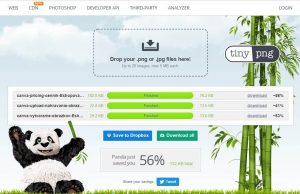Platí zásada: “In e-commerce, images are everything.” teda vo svete eshopov sú obrázky všetko.
Kvalitné produktové fotografie sú pre eshopy veľmi dôležité. Sú jedným zo spôsobov, ako môžu eshopy zaujať svojich zákazníkov.
Ľudia čoraz viac nakupujú online, a toto číslo bude už len stúpať aj v súvislosti so situáciou vo svete. Veľa ľudí už dnes používa pri vyhľadavaní na Google možnosť vyhľadávania podľa obrázkov. Ak sa chcete dostať aspoň na prvú stranu vo vyhľadávači, tak čítajte ďalej a dozviete sa viac.
Ako sa vraví “lepšie nejaká fotografia ako žiadna”, ale zase na druhej strane ukázať zákazníkovi k dispozícií iba jednu maličkú, rozmazanú, nekvalitnú a nezaujímavú fotku je nedostačujúce, avšak často bežné u niektorých eshopov (častokrát aj u tých väčších, nielen u začínajúcich).
Ako správne nafotiť produkty?
Tú nám platí ďalšia zásada:
- Mobil alebo foťák
- Dobré osvetlenie
Na nafotenie produktových fotografií Vám dnes už stačí lepší mobilný telefón alebo nejaký digitálny fotoapárat resp. zrkadlovka.
Produkty treba pri fotení dobre nasvietiť, odporúčame si zakupiť aspoň dve ďalšie svetlá s dáždnikmi na odstránenie tieňov.
V prípade menších produktov sa dá použiť fotobox.
Biele pozadie alebo priesvitné?
Nikto netvrdí, že musíte mať rovnako nudné fotografie s bielym pozadím ako všetci ostatní. Ale asi sami uznáte, že táketo fotografie nemajú rovnako dobrý efekt ako fotografie nižšie.
Biele pozadie nie je nutnosť každej produktovej fotografie, napríklad taký FootShop, ale aj iné eshopy to robia inak. Svojimi fotkami sa môžete odlíšiť od ostatných a zároveň tým aj zaujať potenciálneho zákazníka.
Ak ale chcete fotky na bielom pozadí, odporúčame zakúpiť fotografické biele plátno.
Posuňte to ešte ďalej
Vo všetkom platí, že sa to stále dá robiť ešte lepšie. Najväčší prínos pre zákazníka sú 360 stupňové fotografie, vďaka čomu si vie zákazník pozrieť aj online produkt z každej strany. Prípadne ďalší dobrý príklad je ukážka produktov pri používaní teda v praxi.
Určite si skontrolujte či sú vaše produktové fotografie nerozmazané, pozerajte aj ako to vyzerá v mobilnom telefóne. Viac ako 50% ľudí si prezerá Vaše eshopy cez mobil, dbajte na responzívnosť.
Úprava obrázkov
Pripadá Vám Photoshop veľmi zložitý? Hľadáte jednoduchý program, v ktorom by ste vedeli vytvárať a upravovať Vaše produktové fotografie, vytvárať bannery, príspevky na Vaše sociálne siete a ďalšie typy obrázkov?
Canva
Canva je program (software) na jednoduchú úpravu obrázkov. Pozrite sa aké je to jednoduché na používanie.
- nevyžaduje inštaláciu, stačí si vytvoriť účet a môžete ju začať používať.
- dá sa používať aj zadarmo, no s istými obmedzeniami. Platená verzia ponúka oveľa viac možností.
- v platenej verzii viete jednoducho pridať transparentné pozadie (osobne používam na to SW paint.net, ktorý je zadarmo)
- viete si nahrávať a upravovať obrázky z Vášho PC, Facebooku, Dropboxu, Google Drive, Instagramu,…
- vytvárať obrázky rôznych rozmerov v pixeloch, mm, cm alebo palcoch.
- vytvárať obrázky s predpripravenými rozmermi, napr. pre Facebook Cover Photo Vášej fanpage, prípadne pre príspevky na FB, Instagram Stories & Posts, Youtube náhľady, …
- vytvárať infografiky, prezentácie, logá, životopisy, reklamné bannery pre FB, koláže a veľa ďalšieho
- kombinovať texty s rôznymi elementami, využívať predpripravené šablóny
- vytvárať jednoduché animácie s textami a rôznymi efektami
Tých možností, ktoré poskytuje Canva je neuveriteľné množstvo, ale hlavne všetko je intuitívne a jednoduché.
Každý vytvorený obrázok v Canve si viete stiahnúť k sebe do počítača. Môžete si vybrať formát obrázku (.jpg, .png, .pdf, atď.)
Ak potrebujete priehľadné pozadie, sťahujte vo formáte .png, vo väčšine ostatných prípadov má formát .jpg menšiu veľkosť.
Nepoznám jednoduchší software na úpravu obrázkov ako Canva, odporúčam ho vyskúšať. Ja ho používam už niekoľko rokov.
Optimalizácia obrázkov
Pre produktové fotografie a všetky obrázky, ktoré budete nahrávať na svoj eshop, odporúčame spraviť dodatočne ešte kompresiu – to znamená znížiť ich veľkosť pri zachovaní kvality.
Je to veľmi dôležité pre SEO Vášho eshopu, čím je obrázok menší, tým skôr sa načíta pri zobrazení stránky. Rýchlosť eshopu veľmi výrazne ovplyvňuje SEO a užívateľský zážitok. Preto by ste mali dbať na to, aby obrázky na Vašom eshope neboli veľmi veľké, aby sa dlho nenačítavali a aby Vám nespomaľovali eshop.
Existuje viacero softvérov na kompresiu obrázkov, osobne najčastejšie používam TinyPNG/TinyJPG.
Je zadarmo a taktiež nevyžaduje inštaláciu.
Stačí, ak tam nahráte obrázok a stiahete si už upravený obrázok s menšou veľkosťou. Snažte sa držať veľkosť obrázkov pre eshop okolo 100-200kB.
Názov obrázku a alt popis.
Google nevie skenovať obrázky, preto mu musíte pomôct názvom súboru a alt popiskom.
Okrem kompresie je ešte dôležité obrázok správne pomenovať, aby bolo už z názvu jasné pre vyhliadavač, čo je na obrázku.
Pri nahrávaní na svoj eshop, vyplňte aj alternatívny názov obrázku tzv. alt popisok obrázku, ktorý popisu pre vyhľadávač, čo sa na obrázku nachádza.
Dúfam, že sa Vám tento článok páčil. Ak áno, budem rád, ak ho podporíte zdieľaním prípadne lajkom.
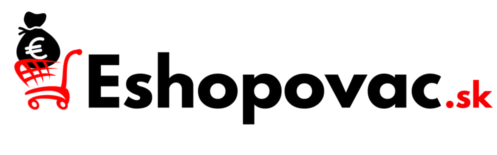 Eshopovač Sprievodca pre eshopy od tvorby až po zarábanie peňazí
Eshopovač Sprievodca pre eshopy od tvorby až po zarábanie peňazí